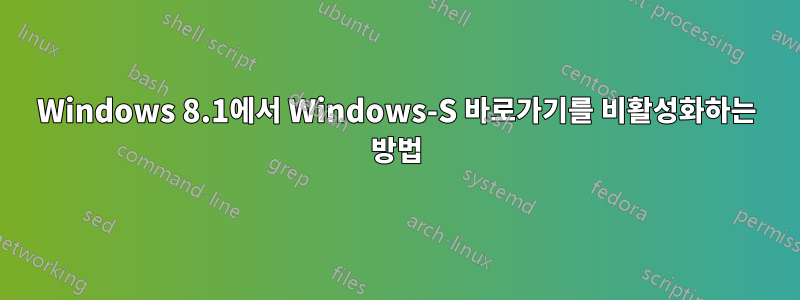
Windows 에서 S키 입력 에 응답하는 프로그램이 있었습니다 Windows 8. 그러나 현재 Windows 8.1"어디서나 검색" 창이 나타납니다.
이것을 비활성화하는 방법은 무엇입니까?
답변1
레지스트리를 편집하여 이 문제를 해결하십시오. 아래 코드를 메모장에 복사하고 다른 이름으로 저장하십시오 (이름 을 로 whatever.reg변경 ). 모든 WinKey를 비활성화할 필요가 없기 때문에 실제로 더 나은 솔루션입니다..txt.reg
Windows Registry Editor Version 5.00
[HKEY_CURRENT_USER\Software\Microsoft\Windows\CurrentVersion\Explorer\Advanced]
"DisabledHotkeys"="S"
그런 다음 파일을 실행하고 모든 창에 예라고 대답하십시오. 그게 다야!
또는 레지스트리를 열고 HKEY_CURRENT_USER\Software\Microsoft\Windows\CurrentVersion\Explorer\Advanced
새 문자열 값 키를 생성하고 이름을 지정한 후 DisabledHotkeys마우스 오른쪽 버튼을 클릭하고 수정하고 SData 값을 추가하여 수동으로 수행합니다.
PS 더 많은 Windows 키를 비활성화하려면 예를 들어 Win+C라고 말하고 값 데이터에 S,C를 씁니다.
답변2
다음 중 하나를 사용할 수 있습니다.자동핫키또는 창문그룹 정책키보드 단축키를 비활성화합니다.
1) 시작 메뉴를 열고 검색 상자에 gpedit.msc를 입력한 후 Enter 키를 누릅니다. 2) 로컬 그룹 정책 편집기 창에서 폴더를 클릭하여 확장합니다.
왼쪽 창에 표시된 사용자 구성\관리 템플릿\Windows 구성 요소\파일 탐색기
3) 이제 오른쪽 창에서 Windows + X 단축키 끄기 옵션을 두 번 클릭합니다.
4) Windows + X 단축키 끄기 속성 창에서 구성되지 않음 또는 비활성화됨 점을 클릭하여 단축키를 활성화합니다.
또는
키 단축키를 비활성화하려면 활성화된 점을 클릭하세요.
5) 적용을 클릭한 후 확인 버튼을 클릭하세요.
6) 로컬 그룹 정책 편집기 창을 닫습니다.
7) 이제 로그오프한 후 로그온하거나 PC를 다시 시작하세요.
답변3
다음 키의 경우 Win+X 조합은 Entropy의 솔루션을 사용하여 비활성화할 수 없습니다(아마도 전혀 비활성화할 수 없음).- = U I P H K X C < >
reg 가져오기 파일 예:
Windows 레지스트리 편집기 버전 5.00
[HKEY_CURRENT_USER\Software\Microsoft\Windows\CurrentVersion\Explorer\Advanced] "DisabledHotkeys"="1,2,3,4,5,6,7,8,9,0,q,w,t,s,d, 에프,비"
탐색기를 다시 시작하면 변경 사항이 적용됩니다.


